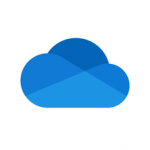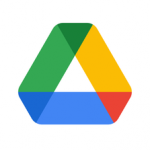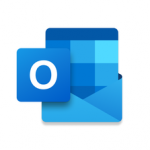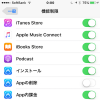iPhoneやiPadをイヤフォンで音楽を聴いていて、鼓膜が破れるんじゃないかというフルボリュームで再生してしまった、という経験ありますよね。イヤフォン装着時の最大音量はここまで大きくなくていいですね。心臓にも悪いですから。そう、Appleはこうした鼓膜を傷つけたくないユーザーのために、ヘッドホンの最大音量を安全なレベルに設定できる優しい設定機能を用意しています。
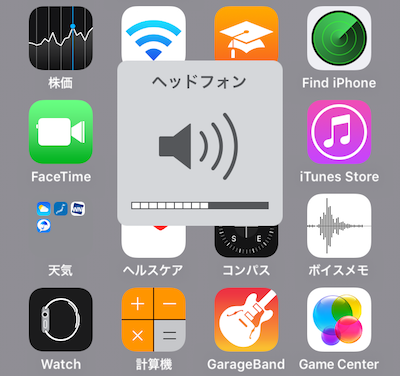 これは、ヘッドホンの最大音量を下げて安全に使用することを推奨する設定機能です。これさえ設定しておけば、聴覚だけでなく、心臓も損傷することはありませんね。
これは、ヘッドホンの最大音量を下げて安全に使用することを推奨する設定機能です。これさえ設定しておけば、聴覚だけでなく、心臓も損傷することはありませんね。
iOSデバイスのヘッドホン最大音量を制限設定する方法
まずは、iOSデバイスの設定アプリを起動しましょう。
1.[設定]→[ミュージック]をタップ
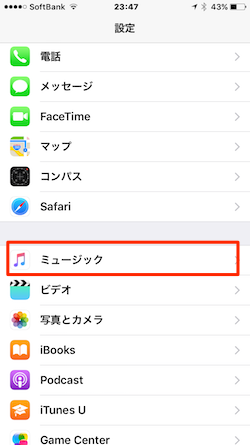
2.「再生」セクションの見出し下の[音量制限]をタップ
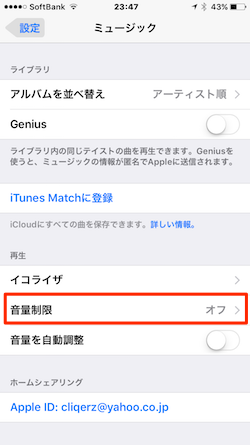
3.音量スライダを最大音量を設定
デフォルトでは最大レベルに設定されています。最大音量スライダをドラッグして最適な最大音量にすることが出来ます。
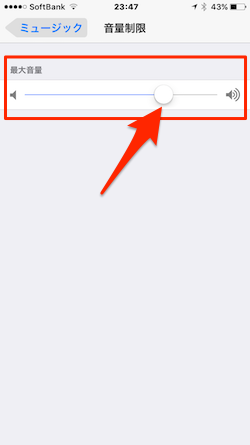
この設定は、イヤフォンやヘッドフォン、ヘッドフォンジャックに接続されているその他のオーディオアクセサリーに直接影響します。この設定を行うことで、iOSデバイスのヘッドホンジャックの最大音量のリミットを変更することが出来ます。
ちなみに、この最大音量の設定機能は、EU(欧州連合)の推奨する最大許容音量の安全レベルの順守するための機能のようです。
音量制限の変更を防止設定をオンに
最大音量レベルの設定を行ったら、この制限を変更できないようにしておきましょう。
1.[設定]→[一般]→[機能制限]をタップ
[設定]→[一般]→[機能制限]の順でタップして行き、パスコードを入力します。
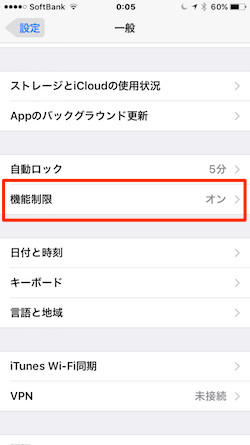
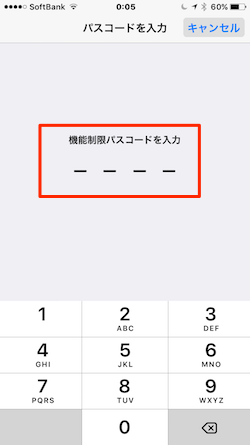
2.[機能性限]画面で[音量制限]をタップ。
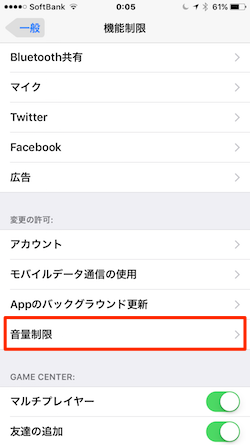
3.[音量制限]画面の「変更を許可しない」にチェック。
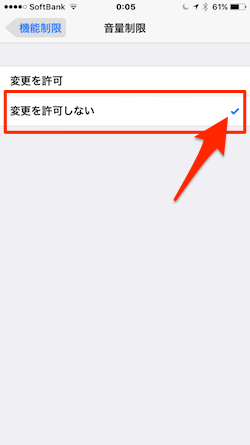
以上で、ヘッドホンの最大音量の調整及び設定した[音量制限]の間違えて変更出来ないように設定する作業が完了です。これで、ヘッドホンでの音楽の最大ボリュームを気にすることなく音楽を楽しむことができます。
こちらもチェック!